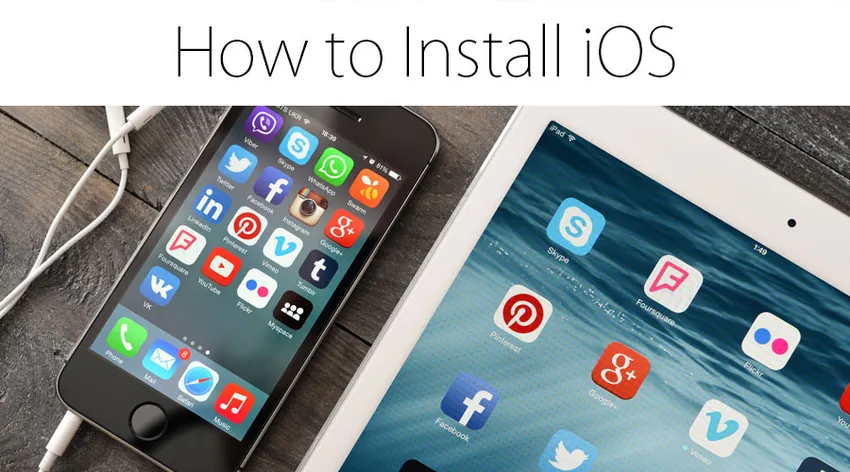
Wie installiere ich iOS?
iOS, das früher als iPhone OS bekannt war, ist ein Betriebssystem für Mobiltelefone, das von Apple hauptsächlich für deren Hardware entwickelt wurde. Dieses Betriebssystem ist zum Rückgrat des Unternehmens geworden und verfügt über viele Geräte wie iPad, iPhone oder iPad Touch. Es ist das zweitbeliebteste Betriebssystem für Geräte nach Android. Dies ist seit geraumer Zeit auf dem Markt und vor allem wegen der glatten und aufgeräumten Oberfläche mit einem vergleichsweise stärkeren, sichereren und robusteren Dateisystem beliebt. Die iOS-Benutzeroberfläche basiert auf direkter Manipulation mithilfe von Multitouch-Gesten. Diese Elemente zur Steuerung der Benutzeroberfläche bestehen aus Schaltern, Schiebereglern und Schaltflächen. Es gibt mehrere andere Gestenfunktionen, die die Interaktion durch Tippen, Streichen, Auf- und Abziehen ermöglichen. Hauptversionen von iOS werden jährlich veröffentlicht. Die aktuelle Version, dh iOS 12, wurde im September 2018 veröffentlicht. Alle Geräte mit 64-Bit-Prozessoren, iPhone 5S + -Modellen, iPad Air, Pro, iPad mini und iPod touch können diese Version von iOS unterstützen. In diesem Tutorial lesen wir etwas über die Installation von iOS.
Schritte zum Installieren von iOS:
Die Details zur Installation von iOS lauten wie folgt:
Schritt 1: Wenn Sie die iOS-Version (stabil oder Beta) installieren möchten, müssen Sie das Software-Update auf Ihrem iPhone oder iPad-Gerät aufrufen.
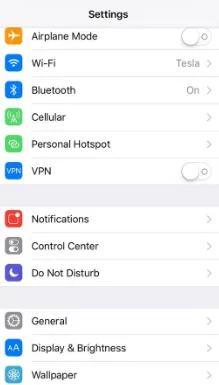
Schritt 2: Starten Sie die Einstellungsoption vom Startbildschirm aus, tippen Sie auf Allgemein und dann auf Software-Aktualisierung.
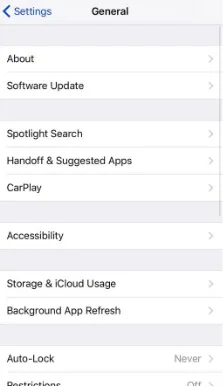
Schritt 3: Sobald Sie das Update sehen können, tippen Sie auf Herunterladen und installieren
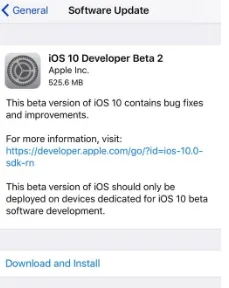
Schritt 4: Geben Sie den Passcode ein.
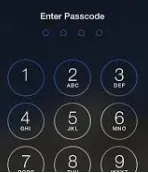
Schritt 5: Tippen Sie auf Zustimmen, um zuzustimmen und fortzufahren.
Schritt 6: Tippen Sie zur Bestätigung erneut auf Zustimmen.
Installation unter Verwendung des Konfigurationsprofils:
Schritt 1: Mithilfe des Konfigurationsprofils können Sie es von der offiziellen Apple-Website herunterladen. Auf dem iOS-Gerät kann das Konfigurationsprofil direkt heruntergeladen und anhand der einmal befolgten Installationsanweisungen auf Ihrem Gerät installiert werden. Speichern Sie die Datei auf dem Mac oder PC auf der Festplatte und senden Sie sie per E-Mail an das Konto auf dem iPhone. Das Konfigurationsprofil in der E-Mail sollte abgehört werden, und wenn Sie den Anweisungen folgen, kann die Installation fortgesetzt werden.
Schritt 2: Schließen Sie das Gerät, das Sie installieren möchten, an ein Netzkabel und an ein WLAN an.
Schritt 3: Klicken Sie auf Einstellungen-> Allgemein-> Software-Update
Schritt 4: Klicken Sie auf Herunterladen und installieren.
Schritt 5: Um jetzt zu aktualisieren, klicken Sie auf Installieren. Wenn Sie die Installation zu einem späteren Zeitpunkt durchführen möchten, können Sie auf "Später" tippen und dann auf "Heute Abend installieren" oder auf "Später erinnern" tippen. Die eine Sache, die sichergestellt werden sollte, ist, immer zu aktualisieren, wenn Ihr Handy an das Stromkabel angeschlossen ist, da dieser Prozess dazu neigt, genug Batterie zu verbrauchen, um Ihr Gerät zu entleeren und eine unvollständige Installation des Betriebssystems bereitzustellen.
Schritt 6: Wenn Sie dazu aufgefordert werden, müssen Sie den Passcode eingeben.
Installation mithilfe von Wiederherstellungsimages:
Schritt 1: Laden Sie das iOS-Software-Wiederherstellungs-Image speziell für Ihr Gerät von der offiziellen Download-Seite der Apple-Website herunter.
Schritt 2: Stellen Sie sicher, dass Sie die neueste Version von iTunes auf dem Mac ausführen.
Schritt 3: Öffnen Sie iTunes auf Ihrem Mac.
Schritt 4: Schließen Sie das iOS-Gerät mit dem mitgelieferten Kabel an den Computer an.
Schritt 5: Wenn Sie zur Eingabe des Gerätepassworts aufgefordert wurden oder Vertrauen Sie dem Computer, befolgen Sie die auf dem Bildschirm angezeigten Tipps und Schritte. Falls Sie sich nicht an Ihren Passcode erinnern, wählen Sie für die Optionen Hilfe.
Schritt 6: Wählen Sie das iOS-Gerät aus, wenn die Liste in iTunes angezeigt wird.
Schritt 7: Halten Sie im Zusammenfassungsfenster die Optionstaste gedrückt und klicken Sie auf die Schaltfläche Nach Updates suchen.
Schritt 8: Nachdem Sie diese Schritte ausgeführt haben, können Sie die iOS-Software auswählen, um das Image wiederherzustellen, und auf Öffnen klicken, um mit der Installation zu beginnen.
Schritt 9: Das Gerät fordert einen Neustart an, sobald die Installation abgeschlossen ist und eine Netzwerkverbindung bereitgestellt werden muss, um die Aktivierung abzuschließen.
Installation und Aktualisierung Ihres Apple-Geräts:
Sie können Ihr iPad, iPhone oder iPod entweder drahtlos oder mithilfe von iTunes auf die neueste Version installieren oder aktualisieren. Das neueste Versionsupdate sollte automatisch angezeigt werden. Wenn nicht, können Sie manuell mit iTunes aktualisieren.
Stellen Sie vor dem Ausführen solcher Aktivitäten sicher, dass für Ihr Gerät bereits eine ordnungsgemäße Sicherung mithilfe von iCloud oder iTunes erstellt wurde.
Wenn die Meldung besagt, dass das folgende Update für die Installation verfügbar ist, hilft das Tippen auf Jetzt installieren. In diesem Fall können Sie auch die folgenden Schritte ausführen:
Schritt 1: Schließen Sie Ihr Gerät an ein Netzkabel an und schließen Sie es an die Stromversorgung an.
Schritt 2: Stellen Sie mit Wi-Fi eine Verbindung zum Internet her.
Schritt 3: Klicken Sie auf Einstellungen-> Allgemein-> Software-Update
Schritt 4: Klicken Sie auf Herunterladen und installieren. Wenn Sie gefragt werden, ob Sie die Anwendungen vorübergehend entfernen möchten, weil iOS mehr Speicherplatz für die Installation oder Aktualisierung benötigt, können Sie zwischen Fortfahren und Abbrechen wählen. Später installiert iOS die Apps neu, die im Rahmen des Installationsvorgangs des Betriebssystems entfernt wurden.
Schritt 5: Wenn Sie jetzt installieren oder aktualisieren möchten, tippen Sie auf Installieren. Andernfalls tippen Sie später an und Sie haben die Möglichkeit, zwischen "Heute Abend installieren" oder "Später erinnern" zu wählen. Stellen Sie einfach sicher, dass Sie Ihr iOS-Gerät immer mit dem Netzkabel anschließen. Ihr Gerät wird automatisch mit der angegebenen iOS-Version aktualisiert oder installiert.
Schritt 6: Möglicherweise werden Sie auch aufgefordert, einen Passcode einzugeben. Geben Sie den Passcode ein und überspringen Sie diesen Schritt.
Empfohlene Artikel
Dies ist eine Anleitung zur Installation von iOS. Hier haben wir das grundlegende Konzept und die Schritte zur Installation von iOS auf unseren Apple-Geräten erläutert. Sie können sich auch die folgenden Artikel ansehen, um mehr zu erfahren -
- So installieren Sie SQL Server
- Tipps und Tricks zum neuen iPhone (iOS)
- Anleitung zur Installation von .NET
- iOS oder Android